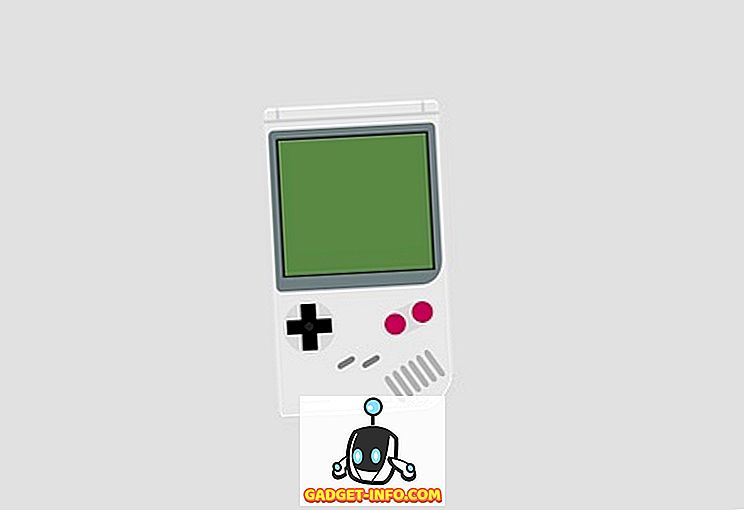Esmu iepriekš rakstījis vairākus rakstus par attālo darbvirsmu, tostarp par to, kā attālo darbvirsmu iespējot attālajā datorā un kā piekļūt vietējiem failiem un mapēm attālās darbvirsmas sesijas laikā. Esmu pat rakstījis par to, kā bloķēt attālos savienojumus ar datoru!
Tomēr es neesmu runājis par to, kā faktiski konfigurēt attālās darbvirsmas maršrutētāju, lai jūs varētu izveidot savienojumu ar datoru no vietējā tīkla. Kad esat iespējojis un uzstādījis attālo darbvirsmu, ir jākonfigurē maršrutētājs, lai tālvadības darbvirsmas portu (pēc noklusējuma) pārsūtītu uz pareizo datoru jūsu tīklā.
To sauc par portu pāradresāciju, un šī metode ir nedaudz atšķirīga atkarībā no izmantotā zīmola maršrutētāja, ti, LinkSys, D-Link, Netgear utt. Tomēr, ja tālāk sniegtie norādījumi nepalīdz noteikt, kā iestatīt portu pārsūtīšanu uz jūsu maršrutētājs, tad vienkārši veiciet “maršrutētāja portu pāradresēšanu”, kur maršrutētājs ir jūsu maršrutētāja zīmola nosaukums.
Uzstādiet maršrutētāju Remote Desktop
Pirmkārt, jums ir jāpiesakās savā bezvadu maršrutētājam mājās, ievadot vietējā IP adresi maršrutētājam jūsu interneta pārlūkprogrammā. Ja nezināt maršrutētāja IP adresi, dodieties uz Sākt, Palaist un ierakstiet CMD. Pēc tam ierakstiet IPCONFIG un maršrutētāja adrese ir noklusējuma vārtejas ieraksts.

Tagad ierakstiet šo IP adresi savā pārlūkprogrammā un piesakieties maršrutētājam. Ja nezināt maršrutētāja administratora lietotājvārdu un paroli, varat atiestatīt maršrutētāju, nospiežot atiestatīšanas pogu aizmugurē un pēc tam doties uz kādu no šīm noklusējuma maršrutētāja paroles sarakstu vietnēm:
//www.routerpasswords.com/
//192-168-1-1ip.mobi/default-router-passwords-list/
Kad esat pievienojies maršrutētājam, meklējiet kaut ko, izmantojot Port Forwarding, Virtual Server vai Applications un Gaming. Es mēģināju atrast pāris ekrānšāviņus par to, kā tas izskatās LinkSys, D-link un Netgear:



Tagad jūs varēsiet izvēlēties pakalpojumu no sava veida nolaižamā saraksta, kurā būs saraksts, piemēram, FTP, HTTP, TELNET utt., Un, ja viņiem ir Remote Desktop vai RDP, tad izvēlieties to. Ievadiet atbilstošo lodziņu IP adresi un esat pabeidzis.
Ja pakalpojums sarakstā netiek parādīts, jums ir jāpievieno pielāgots pakalpojums vai arī būs dažas tukšas kastes, kurās varat ievadīt informāciju. Manā Linksys maršrutētājam, piemēram, manā tabulā ir vairākas tukšas teksta kastes.
Ievadīšu attālās darbvirsmas lietojumprogrammas nosaukumu, 3389 iekšējai pieslēgvietai, 3389 ārējai pieslēgvietai, kā protokolu izvēlieties gan TCP, gan UDP, ierakstiet tā datora IP adresi, ar kuru vēlos izveidot savienojumu, un pārbaudiet iespējoto lodziņu .

D-link maršrutētājam tas tiek saukts par privāto portu un publisko portu, nevis iekšējo un ārējo portu, bet tas vienmēr ir tāds pats numurs 3389, tāpēc jūs nevarat sajaukt. Netgear tas tiek saukts par Start portu un End port.
Tagad viss ir jāiestata, lai jūs varētu izveidot savienojumu ar datoru no vietējā tīkla. Lai izveidotu savienojumu no ārpuses, jums būs jāiegūst ārējā IP adrese, kas ir vienkārša. Vienkārši dodieties uz www.whatismyip.com un tā sniegs jums ārējo IP adresi.

Vienīgais jautājums, kas var rasties, ir, ja jums nav statiskas IP adreses ar savu ISP. Lielākā daļa mājas lietotāju saņem dinamisku IP adresi, kas ik reizi mainās tik bieži. Tas padara ļoti grūti pieslēgties attālināti, jo tas neizdosies, tiklīdz IP adrese mainīsies.
Lai atrisinātu šo problēmu, varat izlasīt manu padziļināto rakstu no tiešsaistes tehnoloģiju padomiem, kas runā par to, kā iestatīt dinamiskais DNS attālinātai darbvirsmai datoram. Kādi jautājumi? Publicēt komentāru! Izbaudi!